下拉框其实很简单,跟着我操作起来
一、单选框
Excel表格中选中数据-有效性-序列-选中数据来源-生成单选下拉框 来源可以框选也可以手动填写,手动填写多个值用英文逗号分隔即可 至此单选框已经可以用了我们来看看成果
二、多选
多选用到了 宏定义,文件格式也不能用xlsx 、xls ,必须要支持宏声明的文件格式 如xlsm ,不然会保存不上
在单选的基础上继续操作,打开VBA编辑界面
选择表格名称(比如sheet1),鼠标右击下面的工作表。选择“查看代码”,就可打开VBA编辑界面。
代码中 Target.Column = 6 把6替换成自己文件中下拉所在的列 如果有多列 可以用or 连接 Target.Column = 4 Or Target.Column = 5 代码如下
Private Sub Worksheet_Change(ByVal Target As Range)
Dim rngDV As Range
Dim oldVal As String
Dim newVal As String
If Target.Count > 1 Then GoTo exitHandler
On Error Resume Next
Set rngDV = Cells.SpecialCells(xlCellTypeAllValidation)
On Error GoTo exitHandler
If rngDV Is Nothing Then GoTo exitHandler
If Intersect(Target, rngDV) Is Nothing Then
'do nothing
Else
Application.EnableEvents = False
newVal = Target.Value
Application.Undo
oldVal = Target.Value
Target.Value = newVal
If Target.Column = 6 Then
If oldVal = "" Then
Else
If newVal = "" Then
Else
If InStr(oldVal, newVal) = 1 Then
If oldVal = newVal Then
Target.Value = ""
Else
Target.Value = Replace(oldVal, newVal & ",", "")
End If
Else
If InStr(oldVal, newVal) > 1 Then
Target.Value = Replace(oldVal, "," & newVal, "")
Else
Target.Value = oldVal & "," & newVal
End If
End If
End If
End If
End If
End If
exitHandler:
Application.EnableEvents = True
End Sub
至此,大功告成!上述代码实现的功能是,
点击下拉选项时,选中的会加入到单元格中,多项用逗号分隔;如果单元格中有A,再次选中A时,则会在单元格中删除A,达到了取消选择的效果
温馨提示: 如果从服务器上下载的xlsm文件,会有警告, 1. 如果单个文件,右键该文档-属性,勾选“解除锁定” 即可 2. 如果从改网站下载的文件很多,可以使用如下方法 打开IE-Internet 选项-Internet 属性-安全-受信任的站点-网站,添加受信任的站点(Excel下载的源地址)
以上教程内容希望可以帮助大家解决Excel下拉框多选的问题,另外如果大家运行EXCEL代码中遇到问题,随时留言即可。
参考链接: Excel函数运用 ExcelVBA字符串函数大全 解决Microsoft已经阻止宏运行,因为此文件的来源不受信任